Как выйти из сбербанка бизнес онлайн
Обновлено: 24.04.2024
Заполняем пробелы — расширяем горизонты!
Сбербанк онлайн можно открыть с помощью браузера на компьютере, ноутбуке, планшете, мобильном телефоне. Этот вариант называют веб-версией. Другой вариант – использовать мобильное приложение на смартфоне или на планшете. Иногда возникает вопрос, как выйти из Сбербанка онлайн?
Выход из Сбербанка на телефоне: три способа
Есть три варианта для того, чтобы выйти из Сбербанка онлайн на телефоне:
1) нажать на стрелку вперед «Выйти»
2) либо сменить пользователя,
3) удалить приложение.
Что касается удаления мобильного приложения Сбербанка, то этот способ является кардинальным решением проблемы. Есть такая поговорка: против лома нет приема. Это означает, что от лома нет спасения, лом всё пробьёт.
В этом смысле после удаления приложения, конечно, пользователь сможет выйти из Сбербанка онлайн. Но в следующий раз для входа в это приложение, придется его опять скачать, установить и только потом можно будет войти через логин, либо номер телефона, либо секретный код. Согласитесь, что не самое простое решение для того, чтобы выйти из приложения, поэтому не будем на нем останавливаться.
Рассмотрим подробнее два первых варианта для выхода.
Как «Выйти» в мобильном Сбербанке Онлайн
В Сбербанке Онлайн кликаем в левом верхнем углу на круглый значок. Откроется ваш профиль. В правом верхнем углу находится значок со стрелкой, который приглашает пользователя на выход. Щелкаем по этому значку и на этом всё, вы вышли из Сбербанка онлайн.
Далее процесс, как выйти из Сбербанка на телефоне, пошагово показан на скриншотах.
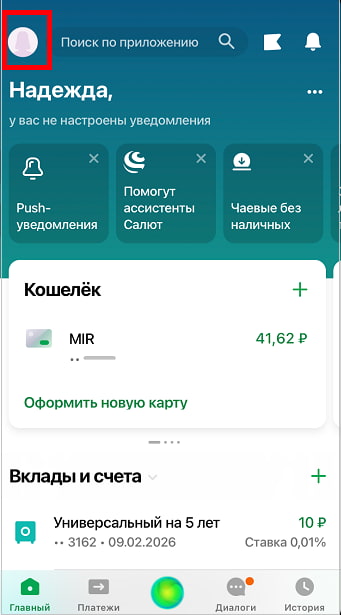
Рис. 1. Главная страница Сбербанка онлайн. Значок для входа в профиль обведен в красную рамку.
Нажимаем на круглый значок (рис. 1). После этого откроется страница с вкладками «Профиль», «Сбер ID» и «Настройки» (рис. 2).

Рис. 2. Вкладка «Профиль». В правом верхнем углу есть стрелка для выхода из Сбербанка (в красной рамке).
Кликаем по маленькой стрелке, которая зовет на выход (рис. 2). Теперь потребуется подтвердить свое намерение выйти из мобильного приложения.
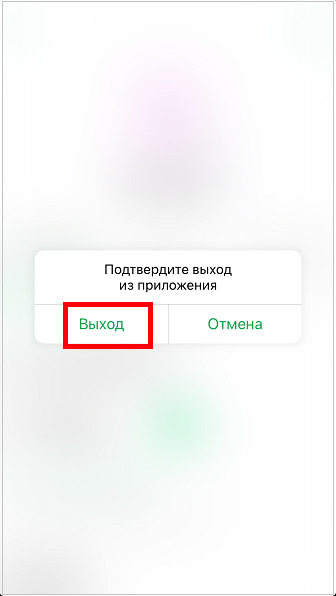
Рис. 3. Кнопка «Выход» для подтверждения выхода из Сбербанк онлайн.
Если передумали покидать приложение, можно нажать «Отмена» (рис. 3). А если нажать на кнопку «Выход» (в красной рамке на рис. 3), появится экран для входа в приложение (рис. 4).

Рис. 4. Результат на экране телефона после выхода из Сбербанка.
Экран для ввода секретного кода, представленный на рис. 4, означает, что пользователь вышел из Сбербанка. Можно «смахнуть», то есть, закрыть этот экран.
Как сменить пользователя в Сбербанке Онлайн
Сменить пользователя в Сбербанке означает, что в приложение нужно войти с другим логином, либо с другим номером телефона, либо с иным секретным кодом. Так бывает, если есть необходимость войти в Сбербанк онлайн для другого человека, либо у пользователя не один-единственный логин (номер телефона, код) для входа, а два.
Чтобы сменить пользователя, надо войти в свой профиль (показано выше на рисунках 1 и 2). В профиле понадобится перейти на вкладку «Настройки», прокрутить страницу вниз, и появится команда «Сменить профиль». Это наглядно продемонстрировано ниже на рис. 5 и 6.

Рис. 5. Вкладка «Настройки» в приложении Сбербанк онлайн.

Рис. 6. Команда «Сменить пользователя».
После нажатия на «Сменить пользователя» (рис. 6) появится следующий экран:
«Подтвердите смену пользователя приложения на данном устройстве. Смена пользователя позволит Вам зайти под другим клиентом или сменить 5-значный код. Для этого Вам придется заново пройти регистрацию.»
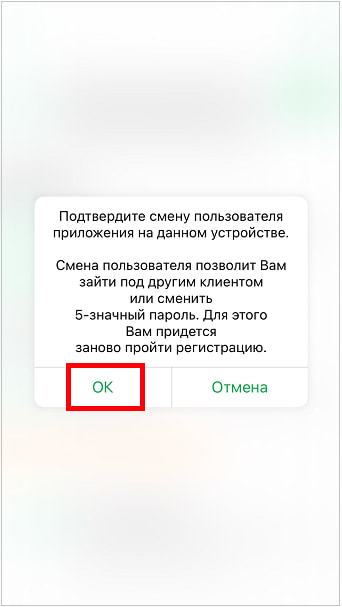
Рис. 7. Необходимо подтвердить смену пользователя в приложении Сбербанка.
Здесь следует нажать «ОК», чтобы сменить пользователя. Если этого делать не нужно, надо нажать «Отмена».
Другой вариант, чтобы сменить пользователя состоит в том, чтобы выйти из Сбербанка онлайн, например, так, как это было описано выше. Потом можно открыть приложение заново и ввести логин (либо телефон, либо секретный код) другого пользователя.
Как выйти из Сбербанка онлайн на компьютере
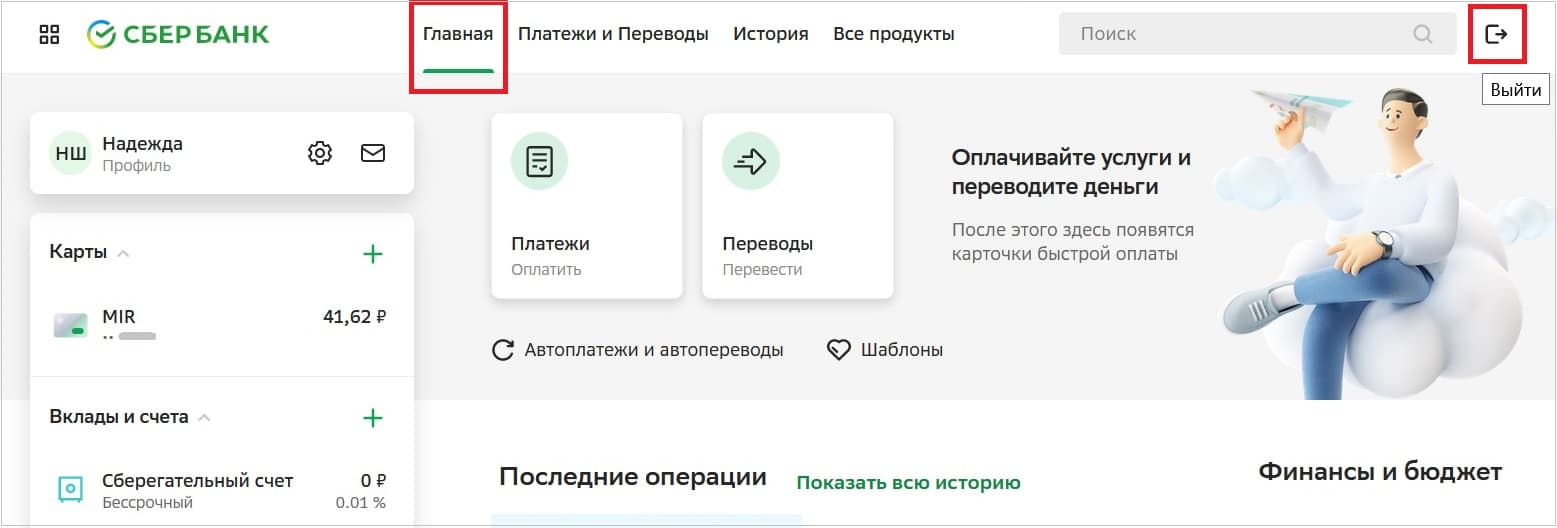
Рис. 8. Кнопка «Выйти» из Сбербанка на компьютере.
В Сбербанк онлайн можно войти через браузер. В основном, так входят пользователи компьютеров, ноутбуков. На смартфоне или планшете тоже можно заходить в Сбербанк через браузер, но, в основном, все пользуются, конечно, мобильным приложением.
Чтобы выйти из Сбербанка, следует открыть вкладку «Главная» (рис. 8). Там в правом верхнем углу есть стрелка «Выйти». Нажимаем на нее и выходим.
Видео: Как выйти из Сбербанка онлайн
Бизнес Онлайн Сбербанка является хорошим помощником для ведения собственного бизнеса. Он позволяет осуществлять множество финансовых операций и контролировать все действия по ним. Но если появились причины для отключения услуги, то всю операцию совершите в банке или личном кабинете.

Возможные причины для отключения системы Сбербанк Бизнес Онлайн (СББОЛ)
Отключить Бизнес Онлайн Сбербанка можно не только по той причине, что не планируете им пользоваться, но и по ряду других. Среди наиболее популярных:
- закрытие ИП или юридического лица;
- отсутствие доступа к интернету;
- защита информации от третьих лиц;
- отсутствие доступа к телефону, который был указан при регистрации;
- блокировка профиля и т.д.


Отключение Бизнес Онлайн в отделении Сбербанка
Для полного отключения услуги, закройте карту или счет, с которого осуществлялись все операции. Закрыть счет можно только в том случае, если не имеете перед банком финансовых задолженностей. Для этого обратитесь в отделение банка с паспортом и другими необходимыми документами для написания заявления. Заявку обычно рассматривают в течение 3 дней, но в некоторых случаях ожидание может затянуться.

Отключение Бизнес Онлайн через личный профиль пользователя
В том случае если хотите отключить свою учетную запись, то это можно сделать в личном кабинете. Просто пройдите ряд шагов:
Пройдя успешно все этапы, Бизнес Онлайн Сбербанка будет отключен. Не будет возможности добавлять новые учетные записи, переключаться между ними. Кроме того, третьи лица также не смогут воспользоваться вашей учетной записью, добавлять ее в свою систему и переключаться на нее.

Отключение платных подписок и пакета услуг в Бизнес Онлайн Сбербанк
Если планируете не пользоваться сервисом какой-то период, то можете отключить подписку, чтобы не списывали денежные средства. Для этого:
Самая широкая категория бизнес-сообщества в РФ – это ИП, малые и средние организации. Им характерны такие особенности, как частая смена профиля деятельности, и не всегда стабильная финансовая составляющая. По этой причине ежегодно происходит ликвидация не одной тысячи ООО и ИП, и как следствие закрытие счетов. Большая часть р/с находится в Сбере. Поэтому вопрос, как закрыть бизнес счет в Сбербанке онлайн, сегодня будет актуален для многих. Для этого предусмотрен специальный сервис, которым пользуются практически все бизнесмены.

Как закрыть счет в Сбербанк Бизнес Онлайн, не обращаясь в офис
Если принято решение о прекращении вашей деятельности, независимо от того являетесь ли вы юрлицом или индивидуальным предпринимателем, один из этапов – это закрытие расчетного счета. Выполнить эту операцию сегодня можно одним из способов:
- Обратиться лично в отделение, где обслуживается ваша компания.
- Использовать дистанционный сервис «СберБизнес».

При личном визите в офис вам нужно принести с собой уже заполненное заявление, которое подписано руководителем и скреплено печатью. Потребуется паспорт предъявителя, а также в случае предоставления интересов клиента – доверенность на право подачи документов в банк.
Более простой и оперативный способ – обращение через дистанционный сервис. Для этого потребуется выполнить несколько шагов:
Для начала следует скачать бланк заявления. Сделать это можно на основной вкладке официального портала банка «Малому бизнесу и ИП». Данный бланк предусматривает, как закрытие счета, так и расторжение договора услуг со Сбербанком. Заполните в нем все поля, после чего сохраните файл на рабочем столе ПК.
При этом есть важный момент, подать такое заявление, указав номера договора на обслуживание, можно, если у вас нет открытых дополнительных счетов. Также должны быть отключены другие дополнительные услуги – зарплатный проект, эквайринг и прочее.

Письмо будет направлено в Сбербанк. На его рассмотрение отводится до 7 рабочих дней, после чего вас уведомят о закрытии расчетного счета.
Крупнейший российский банк создал современный и удобный сервис дистанционного обслуживания корпоративных клиентов СББОЛ. Воспользоваться онлайн-банкингом могут индивидуальные предприниматели и организации. Ресурс доступен из любой точки мира круглосуточно, при этом разработчики создали несколько версий: веб-ресурс, мобильные софты для смартфонов и планшетов. Для работы в нем нужно авторизоваться по полученным ключам доступа. В статье расскажем, как зарегистрироваться в Сбербанк Бизнес Онлайн, куда обратиться для получения ключей, и какие виды авторизации в кабинете предусмотрены.

Как можно зарегистрироваться в Сбербанк Бизнес Онлайн
Чтобы пользоваться дистанционным способом обслуживания в Сбере, необходимо пройти регистрацию в личном кабинете. Тогда будут доступны все опции, которые предоставляются в сервисе: самоинкассация, оформление зарплатных ведомостей, расчеты с контрагентами, оплата налогов и даже передача отчетности в ПФР, ФСС и статистику.
Управление счетами компании намного упрощается, и позволяет вообще не посещать офис, в котором открыт расчетный счет. Для подключения интернет-банкинга, требуется зарегистрировать личный кабинет. Однако дистанционных способов подачи заявлений не предусмотрено. Слишком велик риск мошеннических действий, поэтому придется совершить визит в банк.

Обратите внимание! Подать заявление на регистрацию личного кабинета и получить логин для входа можно только при личном визите в Сбербанк.
Подключить электронный кабинет могут ИП и ООО, которые уже открыли расчетный счет в Сбербанке. Для этого требуется подать заявку на регистрацию и подписать договор на банковское обслуживание. Порядок действий следующий:
- Соберите пакет документов о регистрации бизнеса.
- Обратитесь с ними в отделение банка, где открыт расчетный счет.
- Составьте заявление, и подпишите договор на обслуживание в дистанционном сервисе.
- Получите информационный лист, в котором будет указан ваш логин.
Как активировать кабинет в Сбербанк Бизнес Онлайн
После регистрации заявки на доступ в СББОЛ, вы получите информационный лист с логином. Он потребуется для первого входа в ЛК. После этого выполните процедуру активации профиля:

Главная страница Сбербанк Бизнес ОнЛайн предоставляет пользователю наиболее важную информацию, необходимую в начале сеанса работы с системой, а также возможность управления настройками СМС-уведомлений.
Поэтому главная страница отображается в рабочей области главного окна системы при каждом входе в систему. В течении сеанса работы пользователь может вернуться к главной странице, выбрав в области навигации элемент Главная страница вкладки Рабочие.

Далее описаны информационные блоки, которые могут отображаться на главной странице, и действия, доступные пользователю в этих блоках.
Просмотр и обновление информации о счетах
В блоке Информация о счетах в виде таблицы отображается список счетов организации с подробной информацией по каждому счету, включая остаток средств.
Данные обновляются (запрашиваются) в момент входа на страницу. Если необходимо дополнительно обновить данные об остатках по каким-либо счетам – заполните поля выбора в начале строк соответствующих счетов и нажмите кнопку Обновить остатки на счетах для запроса текущих значений остатков. Для отображения обновленных данных в соответствующих полях блока нажмите кнопку Обновить данные в таблице .
Управление уведомлениями
В блоке Настройка SMS-уведомлений отображается список всех доступных видов уведомлений и информация о текущем статусе каждого (подключен данный вид уведомлений или нет).
Чтобы подключить / отключить уведомление, проставьте / снимите заполнение в соответствующем поле и нажмите кнопку Подтвердить изменения .

Чтобы подключить / отключить уведомление:
Просмотр новостей
Просмотр информации о документах
В блоке Быстрые ссылки отображается текущая дата, а также:
- Подблок Операции – набор гиперссылок, позволяющих перейти непосредственно к окнам, при помощи которых создаются наиболее часто требуемые электронные документы (например, рублевое платежное поручение).
- Подблок Документы, в котором отображается количество наиболее важных документов, которые могут требовать первоочередного внимания пользователя, и о которых, соответственно, Вам необходимо знать в начале сеанса работы с системой. Отображается число документов по следующим категориям:
- непрочитанные письма;
- подготовленные к отправке платёжные получения;
- неподписанные платёжные поручения.
Данные о количестве документов каждой категории обновляются при каждом входе на страницу.
Автор статьи

Читайте также:

